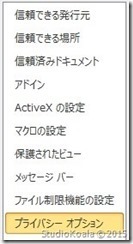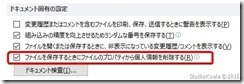Office文書(Word、Excel、PowerPoint)には、作成者と最終更新者の名前といった個人情報が保存されます。クライアントからの指示でコメントや変更履歴に名前を残す必要がある場合でもない限り、この個人情報が保存された状態で外部に文書を送るのはあまり好ましくありません。これまではOffice文書の作成者名を空白(半角スペースなど)に設定しておくことで匿名にしていました。
ところが、他のアプリケーションで作成されたOffice文書には、外部ツールに設定された作成者名がそのまま残ってしまいます。たとえば、Trados StudioでWord文書を生成すると、Trados Studioで作成したコメントも一緒に生成され、Trados Studioに設定されたユーザー名がコメントの作成者名として付けられます。また、最終更新者が別のユーザー名になっている場合もあります。
このようにすでに文書に保存されている個人情報を一括削除する方法を説明します。以下の手順と画面はWord2010のものですが、2007以降のOfficeならどれもほぼ同じです。
1. [ファイル] タブを選択します。
2007の場合は [Office] ボタンをクリックし、[配布準備] をクリックして、手順5に進みます。
2. 左のメニューで [情報] を選択します。
画面の右に文書のプロパティが表示されます。
この文書の作成者と最終更新者の名前が表示されます。この情報を削除するようにします。
3. 右の [問題のチェック] で下矢印(▼)をクリックします。
4. [ドキュメント検査] を選択します。
5. [ドキュメント検査] ダイアログボックスが開きます。そのまま [検査] ボタンをクリックします。
6. 検査結果が表示されます。[ドキュメントのプロパティと個人情報] の右にある [すべて削除] ボタンをクリックします。
注意)[コメント、変更履歴、バージョン、および注釈] の右にある [すべて削除] ボタンをクリックすると、コメントそのものが削除されてしまいます。
7. 完了したら、[閉じる] をクリックします。
8. ファイルを保存します。
9. 文書を再び開くと個人情報が削除されていることがわかります。
以上は、すでに文書に保存されている個人情報を削除するための手順です。
他のアプリケーションを使用せず、自分だけが文書を作成・更新するのが一般的だと思います。ファイルの保存時に自分の個人情報を保存しないように設定することもできます。
1. [ファイル] タブで [オプション] を選択します。
2. 左のメニューで [セキュリティ センター] を選択し、右下にある [セキュリティ センターの設定] ボタンをクリックします。
3. [セキュリティ センター] が開きます。左のメニューで [プライバシー オプション] を選択します。
4. 画面右のエリアで [ファイルを保存するときにファイルのプロパティから個人情報を削除する] チェックボックスをオンにします。
注)個人情報が含まれている場合は、個人情報を削除してから設定する必要があります。削除するには下にある [ドキュメント検査] ボタンをクリックして、上記の手順に従ってください。
5. [OK] をクリックします。
これ以降に作成される文書には作成者名などの個人情報が保存されなくなります。
Office文書に限らず、個人情報の漏洩にはくれぐれもご注意を。
では、また。
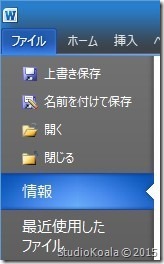
![Property_thumb[30] Property_thumb[30]](https://tips4translation.files.wordpress.com/2016/10/property_thumb30_thumb.jpg?w=204&h=352)
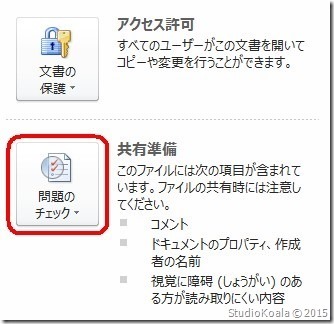
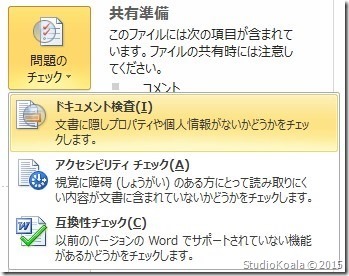
![DocCheck002_thumb[1] DocCheck002_thumb[1]](https://tips4translation.files.wordpress.com/2016/10/doccheck002_thumb1_thumb.jpg?w=484&h=442)
![DocCheck003_thumb[1] DocCheck003_thumb[1]](https://tips4translation.files.wordpress.com/2016/10/doccheck003_thumb1_thumb.jpg?w=484&h=442)
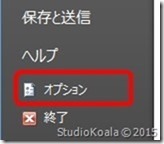
![option002_thumb[6] option002_thumb[6]](https://tips4translation.files.wordpress.com/2016/10/option002_thumb6_thumb.jpg?w=484&h=361)